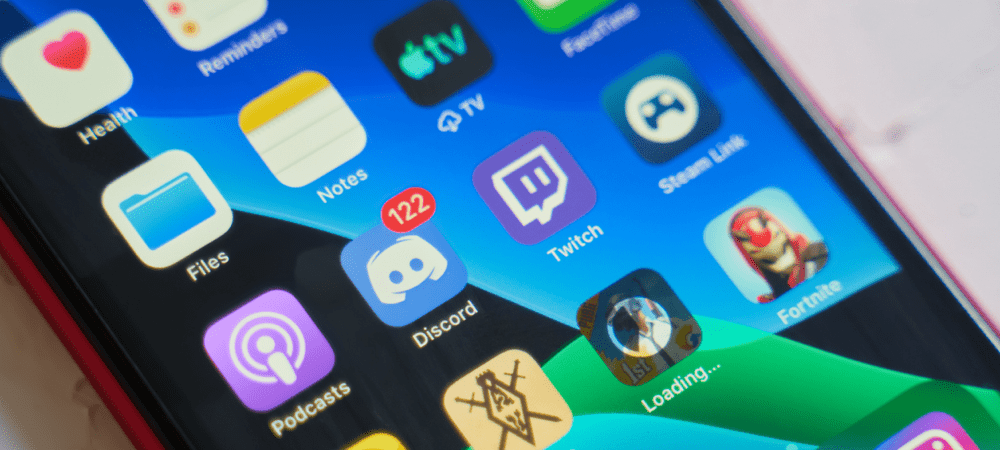Τελευταία ενημέρωση στις

Εάν πρέπει να παραδώσετε σε κάποιον το Chromebook σας, δεν θέλετε να κατασκοπεύει τα δεδομένα σας. Δείτε πώς μπορείτε να ενεργοποιήσετε τη λειτουργία επισκέπτη στο Chromebook.
Εάν δανείσετε ποτέ το Chromebook σας σε κάποιον, είναι καλό να χρησιμοποιήσετε τη λειτουργία επισκέπτη. Μπορείτε να τους δώσετε το Chromebook σας και να χρησιμοποιήσετε το πρόγραμμα περιήγησης Chrome με λειτουργία επισκέπτη, αλλά δεν μπορούν να δουν τα προσωπικά σας δεδομένα.
Όπως και με το τηλέφωνό σας Android ή τον προσωπικό υπολογιστή, δεν χρειάζεστε άτομα που μυρίζουν τα προσωπικά σας δεδομένα. Τα καλά νέα είναι ότι μπορούμε να διορθώσουμε το πρόβλημα χρησιμοποιώντας τη λειτουργία επισκέπτη, ώστε να μπορούν να χρησιμοποιούν το Chromebook ή το πρόγραμμα περιήγησης Chrome στον υπολογιστή σας, αλλά να μην βλέπουν τα προσωπικά σας δεδομένα.
Δείτε πώς μπορείτε να ενεργοποιήσετε τη λειτουργία επισκέπτη στο Chromebook και στο πρόγραμμα περιήγησης Chrome.
Λειτουργία επισκέπτη έναντι Λειτουργίας ανώνυμης περιήγησης σε Chromebook
Είναι σημαντικό να σημειωθεί ότι υπάρχει διαφορά μεταξύ της κατάστασης ανώνυμης περιήγησης και της λειτουργίας επισκέπτη σε ένα Chromebook.
Η λειτουργία επισκέπτη είναι ένας προσωρινός λογαριασμός στο Chromebook που διαγράφει όλα τα δεδομένα περιήγησης μετά τη χρήση. Όταν ο επισκέπτης τερματίζει τη συνεδρία, τα δεδομένα του διαγράφονται. Έτσι, οτιδήποτε κάνει ο επισκέπτης δεν θα αποθηκευτεί. Αντίθετα, μπορείτε να περιηγηθείτε ως επισκέπτης στο Chrome.
Η κατάσταση ανώνυμης περιήγησης είναι η καλύτερη κατά την ιδιωτική περιήγηση στον υπολογιστή σας χρησιμοποιώντας το Google Chrome. Δεν αποθηκεύει cookies, ιστορικό περιήγησης ή άλλα δεδομένα περιήγησης. Όταν κλείνετε το πρόγραμμα περιήγησης, όλα τα δεδομένα περιήγησής σας εξαφανίζονται.
Μην σκέφτεστε τη λειτουργία ανώνυμης περιήγησης ως μια μέθοδο απορρήτου που θα σταματήσει όλα. Οι ιστότοποι και ο πάροχος διαδικτύου ενδέχεται να εξακολουθούν να βλέπουν ιστότοπους που επισκέπτεστε και διαφημίσεις με τις οποίες αλληλεπιδράτε. Επίσης, η λειτουργία ανώνυμης περιήγησης κάνει δεν κρύψτε τη διεύθυνση IP σας. Για κάτι που κρύβει τη διεύθυνση IP σας, ρίξτε μια ματιά σε ένα VPN όπως π.χ Ιδιωτική πρόσβαση στο Διαδίκτυο.
Πώς να περιηγηθείτε ως επισκέπτης στο Chrome
Για να περιηγηθείτε ως επισκέπτης στο πρόγραμμα περιήγησης Chrome:
- Εκτόξευση Χρώμιο και κάντε κλικ στο δικό σας εικόνα προφίλ στην επάνω δεξιά γωνία.
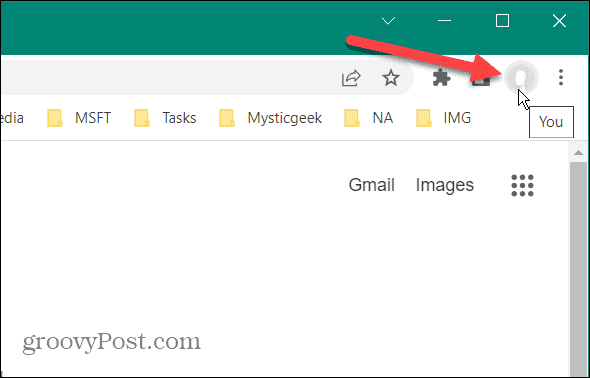
- Επιλέγω Επισκέπτης από το μενού.
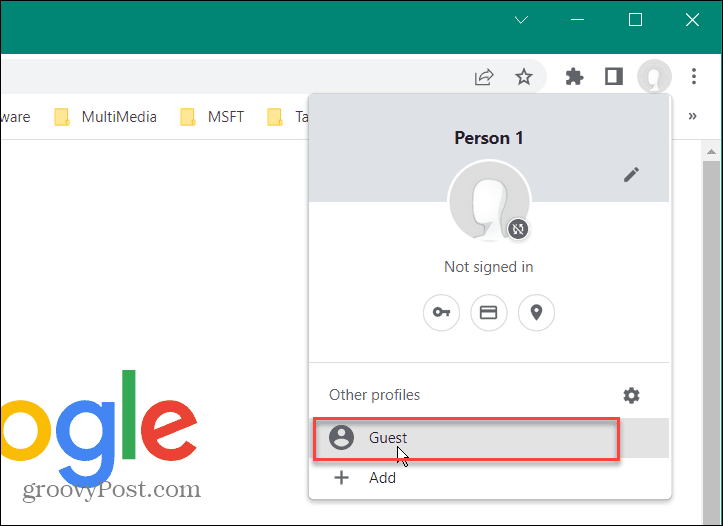
- Τώρα θα δείτε ένα μήνυμα που σας ενημερώνει ότι ο χρήστης περιηγείται ως επισκέπτης. Λάβετε υπόψη ότι ανοίγει ένα νέο παράθυρο για τον λογαριασμό επισκέπτη του Chrome.
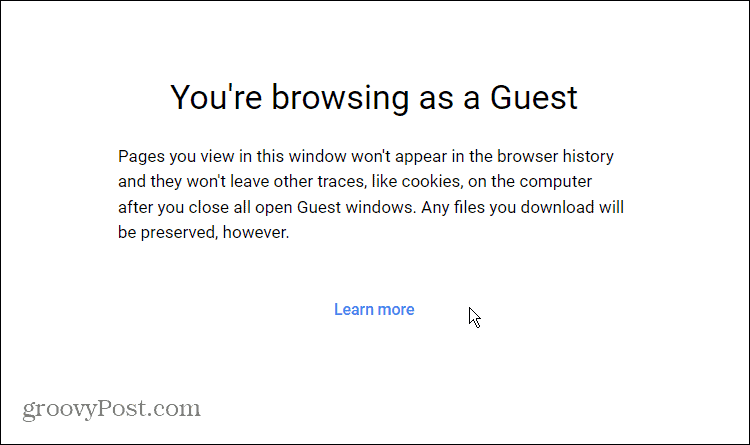
- Θα δείτε επίσης Επισκέπτης όπου είναι συνήθως η εικόνα προφίλ.
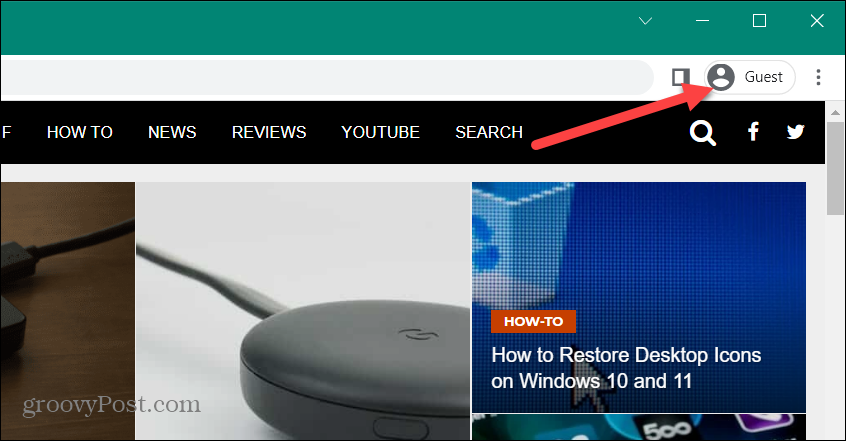
- Για να κλείσετε τη λειτουργία επισκέπτη, κάντε κλικ στο Προφίλ επισκέπτη εικονίδιο στην επάνω δεξιά γωνία και κάντε κλικ Κλείσιμο Επισκέπτη. Όλα τα δεδομένα περιήγησης θα διαγραφούν.
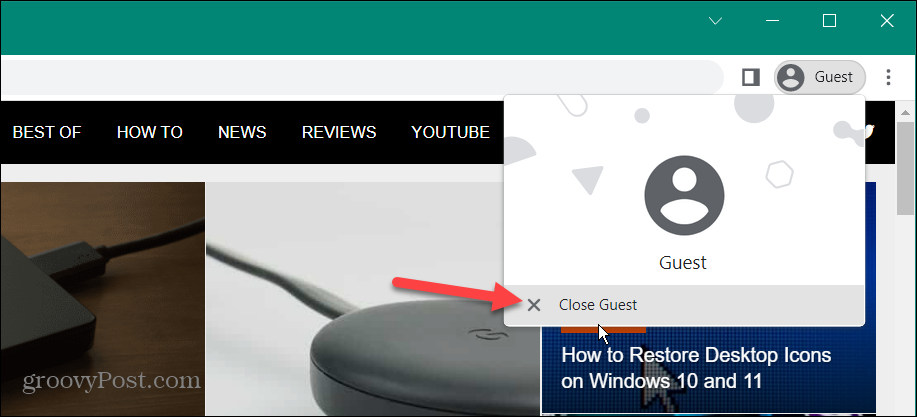
Πώς να περιηγηθείτε ως επισκέπτης σε ένα Chromebook
Η περιήγηση ως επισκέπτης στο Chrome είναι απλή, όπως και η περιήγηση ως επισκέπτης σε ένα Chromebook.
Για περιήγηση σε λειτουργία επισκέπτη σε Chromebook:
- Για να ξεκινήσετε, αποσυνδεθείτε από το προφίλ σας πριν συνδεθείτε ως α επισκέπτης. Πρέπει να αποσυνδεθείτε για να επιτρέψετε σε ένα άτομο να περιηγηθεί ως επισκέπτης.
- Από την οθόνη Είσοδος, κάντε κλικ στο Περιήγηση ως επισκέπτης.

- Τώρα, θα δείτε ότι περιηγείστε ως επισκέπτης – όπως και το πρόγραμμα περιήγησης Chrome.
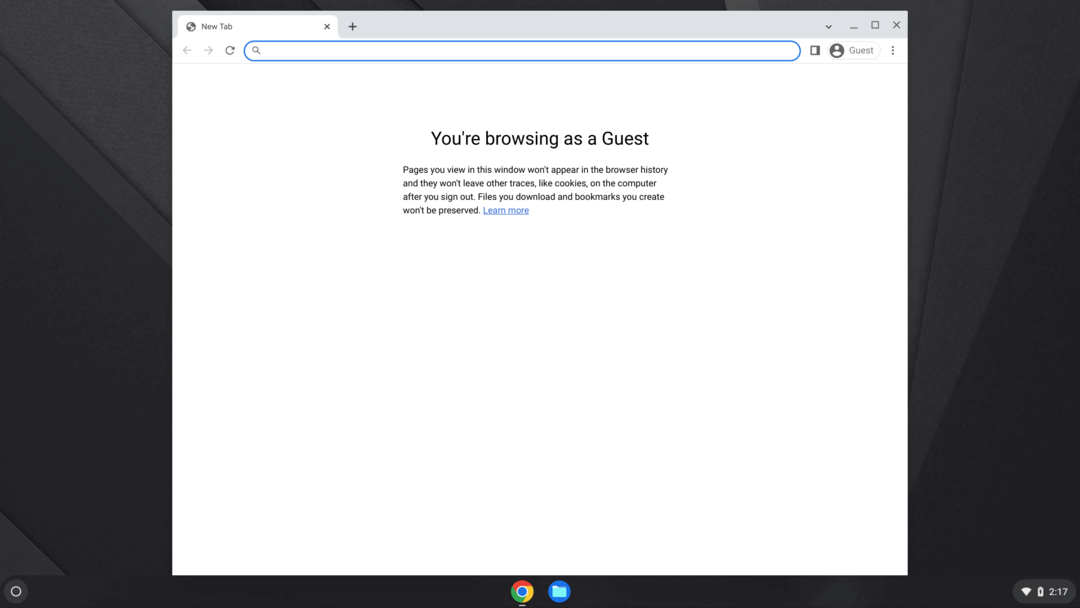
- Η χρήση ενός Chromebook σε λειτουργία επισκέπτη είναι μια περιορισμένη εμπειρία. Περιορίζεται στη λειτουργικότητα των εφαρμογών σε αυτό.
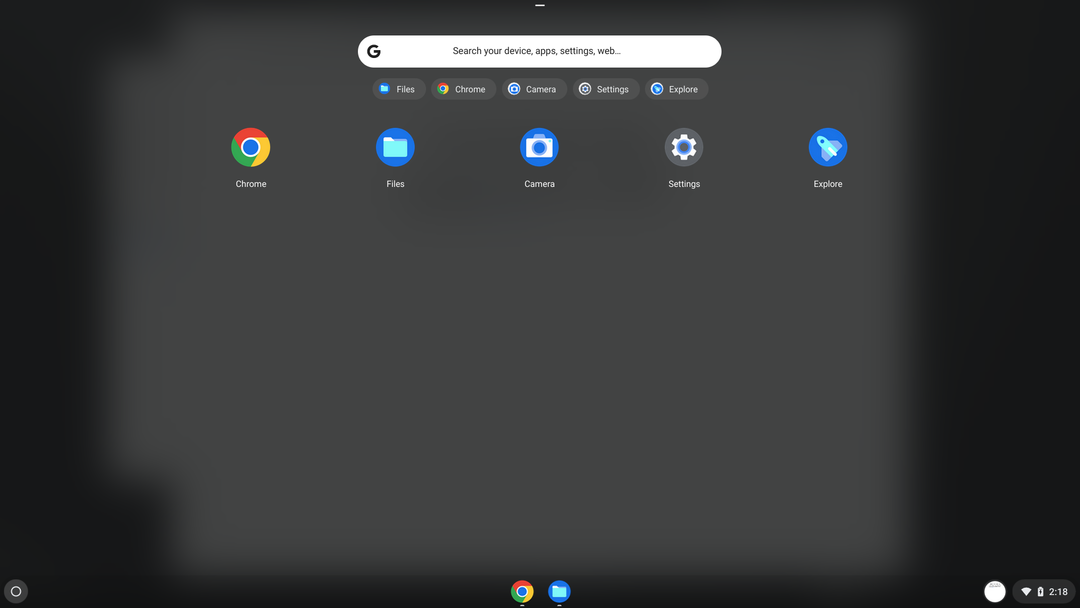
- Για να αποσυνδεθείτε από τη λειτουργία επισκέπτη, κάντε κλικ στο κουμπί ώρας στο δίσκο συστήματος και επιλέξτε Έξοδος Επισκέπτης Απο πάνω.
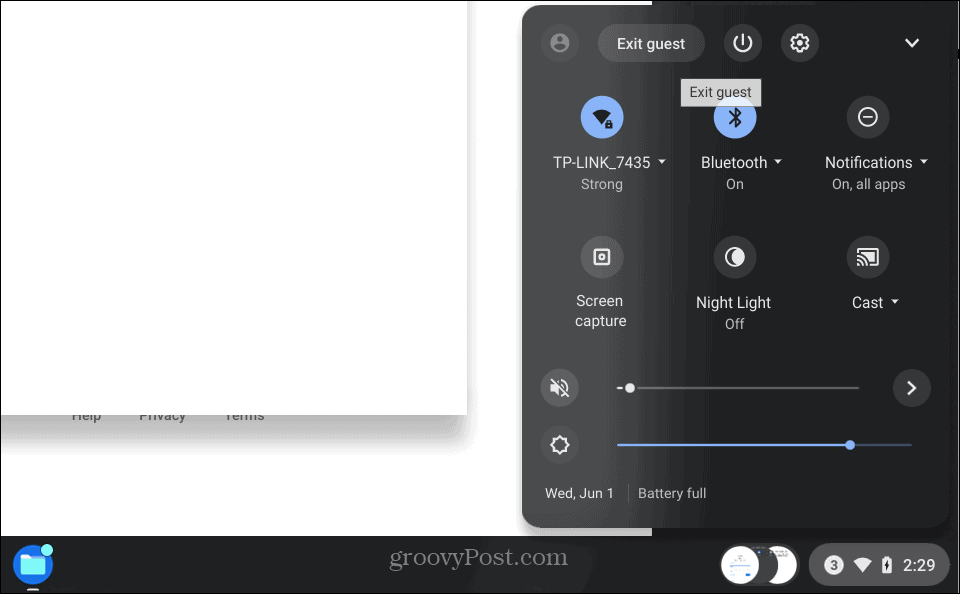
Περιήγηση ως επισκέπτης στο Chromebook
Μόλις ο χρήστης ολοκληρώσει τη συνεδρία του, όλα τα cookie, το ιστορικό περιήγησης, η χρήση εφαρμογών και άλλα δεδομένα θα διαγραφούν. Η χρήση της λειτουργίας επισκέπτη σε ένα Chromebook είναι ένας εξαιρετικός τρόπος για να ελέγχετε τα μηνύματα ηλεκτρονικού ταχυδρομείου ή να επισκέπτεστε γρήγορα έναν ιστότοπο. Δεν προορίζεται για μια ολόκληρη περίοδο λειτουργίας ροής εργασίας. Επίσης, σημειώστε ότι όταν ένας επισκέπτης είναι στο Chromebook, δεν θα έχει πρόσβαση στα αρχεία χρήστη του κατόχου.
Η λειτουργία επισκέπτη είναι αναπόσπαστο μέρος των υπολογιστών και δεν είναι μόνο για το Chrome και τα Chromebook. Έτσι, για παράδειγμα, μπορείτε ενεργοποιήστε τη λειτουργία επισκέπτη στα Windows, και αν έχετε Android, μπορείτε ενεργοποιήστε τη λειτουργία επισκέπτη στο τηλέφωνό σας.
Πώς να βρείτε το κλειδί προϊόντος των Windows 11
Εάν πρέπει να μεταφέρετε τον αριθμό-κλειδί προϊόντος των Windows 11 ή απλώς το χρειάζεστε για να κάνετε μια καθαρή εγκατάσταση του λειτουργικού συστήματος,...
Πώς να εκκαθαρίσετε την προσωρινή μνήμη, τα cookies και το ιστορικό περιήγησης του Google Chrome
Το Chrome κάνει εξαιρετική δουλειά στην αποθήκευση του ιστορικού περιήγησής σας, της προσωρινής μνήμης και των cookie για τη βελτιστοποίηση της απόδοσης του προγράμματος περιήγησής σας στο διαδίκτυο. Δικό της πώς να...
Αντιστοίχιση τιμών εντός καταστήματος: Πώς να λαμβάνετε τιμές μέσω Διαδικτύου κατά τις αγορές σας στο κατάστημα
Η αγορά στο κατάστημα δεν σημαίνει ότι πρέπει να πληρώσετε υψηλότερες τιμές. Χάρη στις εγγυήσεις αντιστοίχισης τιμών, μπορείτε να λαμβάνετε εκπτώσεις στο διαδίκτυο κατά τις αγορές σας σε...
Πώς να κάνετε δώρο μια συνδρομή Disney Plus με μια ψηφιακή δωροκάρτα
Εάν απολαμβάνετε το Disney Plus και θέλετε να το μοιραστείτε με άλλους, δείτε πώς να αγοράσετε μια συνδρομή Disney+ Gift για...